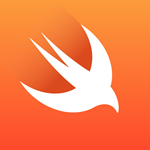iTunes Connectでアナリティクスができたとはいえ、
Google Analyticsのほうが情報も多く、慣れ親しんでいる人が多いでしょう。
SwiftでiOSアプリにGoogle アナリティクスを導入する方法を説明するよ!
たぶん10分もあればできます。
Google AnalyticsをSwiftで導入する手順
前提: Google Analyticsの登録は済んでいる。
1. Google DevelopersのサイトでGoogleAnalyticsServicesiOS_3.13.zip (現時点では3.13)をDLする。
2. 解凍された中のGoogleAnalytics/Libraryフォルダの以下の10ファイルを対象のプロジェクトにコピー(ドラッグ&ドロップ)する。(Targetを加えるのを忘れずに
- GAI.h
- GAIDictionaryBuilder.h
- GAIEcommerceFields.h
- GAIEcommerceProduct.h
- GAIEcommerceProductAction.h
- GAIEcommercePromotion.h
- GAIFields.h
- GAILogger.h
- GAITrackedViewController.h
- GAITracker.h
3. 解凍したフォルダの直下にある、libAdIdAccess.aもコピー。
4. プロジェクトを選択 -> TARGETS -> General -> Linked Frameworks and Librariesに以下の5つを追加。
- CoreData.framework
- SystemConfiguration.framework
- libz.dylib
- libsqlite3.dylib
- libGoogleAnalyticsServices.a (自動で追加されていなければ)
5. File -> New -> FileからCocoa Touch Classを選択して、名前をhogeViewController、LanguageをObjective-Cに変更して作成し、Bridge-Headerを作成する。
6. Bridge-Header以外は必要ないので、5. でできた2ファイルを消去する。
7. (たぶんフォルダ一覧の一番下)に[プロジェクト名]-Bridging-Header.hがあるので以下を記述。
|
1 2 3 4 5 6 7 8 9 10 |
#import "GAI.h" #import "GAIDictionaryBuilder.h" #import "GAIEcommerceFields.h" #import "GAIEcommerceProduct.h" #import "GAIEcommerceProductAction.h" #import "GAIEcommercePromotion.h" #import "GAIFields.h" #import "GAILogger.h" #import "GAITrackedViewController.h" #import "GAITracker.h" |
8. トラッキングしたい場所に以下を記述。
|
1 2 3 4 5 6 |
GAI.sharedInstance().trackerWithTrackingId("UA-xxxxxx-x") var tracker = GAI.sharedInstance().defaultTracker tracker.set(kGAIScreenName, value: "Google Analytics表示名") var params = GAIDictionaryBuilder.createScreenView().build() as [NSObject : AnyObject] tracker.send(params) |
以上で完了。
Google Analyticsのリアルタイムサマリーで、しっかりとアクセスが飛んでいるかどうかを確認してくださいませ。
手順は若干あるけど、エラーも起きないと思うので割とかんたん。
よかったよかった